Näppäimistön ja hiiren käyttäminen Xbox Onessa
Jos olet PC-pelaaja etkä voi tottua siihen Xbox One -ohjain, voit käyttää näppäimistöä ja hiirtä Xbox One. Kaikki pelit eivät ole oletuksena yhteensopivia. On kuitenkin olemassa kolmannen osapuolen tuote, jonka avulla mikä tahansa peli voi tulkita näppäimistön ja hiiren komentoja riippumatta siitä, keneltä ostat lisävarusteet.
Näppäimistön ja hiiren määrittäminen Xbox Onelle
Näppäimistön liittäminen Xbox Oneen on melko yksinkertaista. Määritä vain hiiri ohjaimella, jotta se toimii. Tämän artikkelin tiedot koskevat kaikkia Xbox One -malleja, mukaan lukien Xbox One X ja Xbox One S.
-
Liitä yhteensopiva langallinen tai langaton näppäimistö saatavilla olevaan näppäimistöön USB-portti Xbox Onella. Näppäimistön pitäisi toimia automaattisesti.
Jos käytät langatonta laitetta, varmista, että se on päällä ja että akut on ladattu.
Liitä yhteensopiva langallinen tai langaton hiiri konsolin vapaaseen USB-porttiin.
paina Xbox -painiketta ohjaimessa avataksesi sivuvalikon.
-
Vieritä kohtaan Profiili ja järjestelmä -välilehti, jossa on käyttäjäkuvasi.
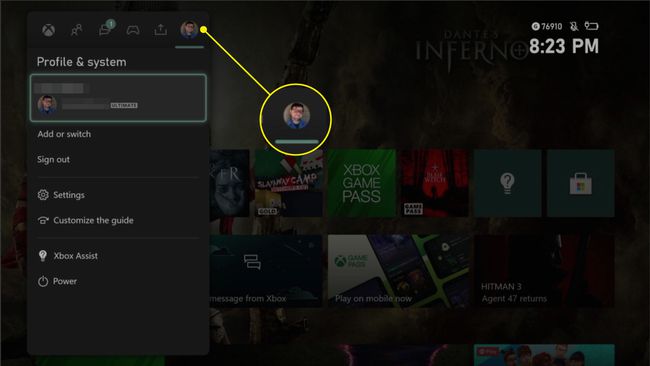
-
Valitse asetukset.
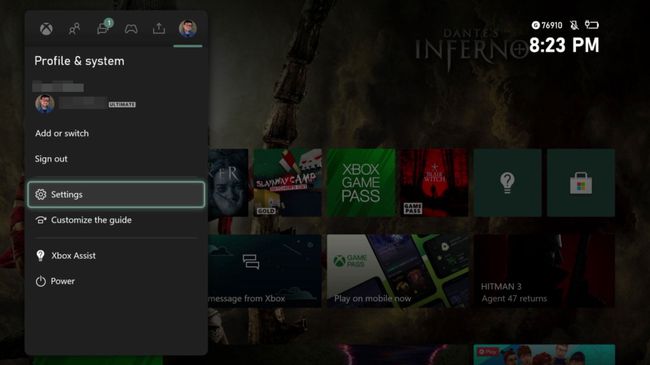
-
Valita Laitteet ja liitännät.
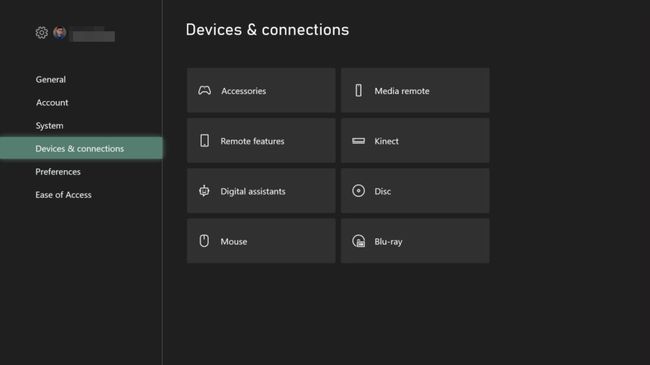
-
Valitse Hiiri.
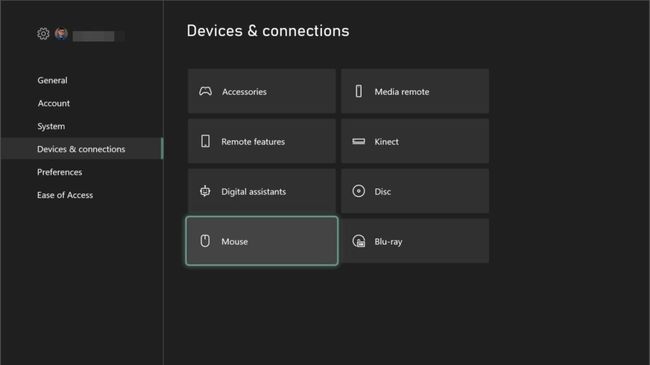
-
Määritä hiiri Xbox One -ohjaimella.
Jos et näe hiirtä valittavana vaihtoehtona, käynnistä konsoli uudelleen.
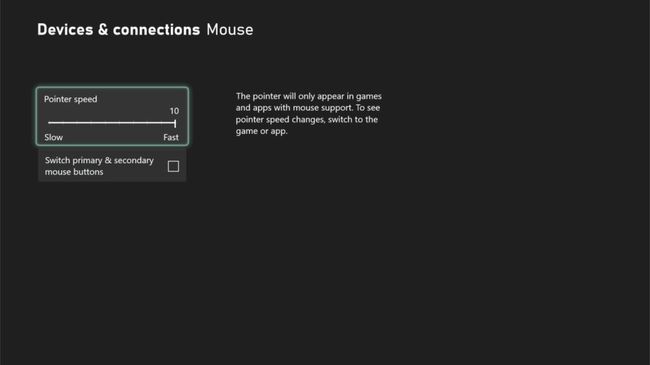
-
Lataa mikä tahansa peli, jossa hiiren navigointi on käytössä. USB-hiiresi pitäisi nyt toimia.
Vain tietyt pelit tai sovellukset sallivat navigoinnin hiirellä. Et myöskään voi käyttää hiirtä Xbox Onen aloitusnäytössä liikkumiseen.
Xbox-ohjaimet näppäimistöllä
Näppäimistö ei vaadi lisäasetuksia. Tässä ovat Xbox One -pikanäppäimet navigoinnin helpottamiseksi:
| Toiminto | Xbox One -ohjaimen sisääntulo | Näppäimistön syöttö |
| Seuraava elementti | Ei käytössä | Tab |
| Edellinen elementti | Ei käytössä | Vaihto+Sarkain |
| Opas | Xbox-painike | Windows-avain |
| Valitse | A | Välilyönti tai Enter |
| Takaisin | B | Escape tai askelpalautin |
| Hae | Y | Y-näppäin |
| Avaa valikko | Valikko-painike | Windows-näppäin+M |
| Muuttaa näkemystä | Näytä-painike | Windows-näppäin + V |
| Ylös | D-pad tai Joystick | Nuoli ylöspäin |
| Alas | D-pad tai Joystick | Nuoli alas |
| Vasen | D-pad tai Joystick | Vasen nuoli |
| Oikein | D-pad tai Joystick | Oikea nuoli |
Kuinka pelata mitä tahansa Xbox One -peliä näppäimistöllä ja hiirellä
Vain tietyt Xbox One -pelit ovat yhteensopivia näppäimistön ja hiiren säätimien kanssa. Voit kuitenkin ostaa kolmannen osapuolen tuotteen saadaksesi käytännössä minkä tahansa pelin toimimaan Xbox One -hiiresi ja -näppäimistösi kanssa. Helpoin tapa tehdä tämä on XIM Apex.
Näin saat sen toimimaan:
-
Lataa ja suorita XIM Apex -laiteohjelmistotyökalu tietokoneellasi olevaa käyttöjärjestelmää varten.
Tarkista, että sinun näppäimistö ja hiiri ovat yhteensopivia XIM Apexin kanssa.
Paina ja pidä painettuna XIM-laitteen painiketta kytkeäksesi sen päälle ja aseta se sitten tietokoneesi avoimeen USB-porttiin pitäen samalla painiketta painettuna.
Kun painike vilkkuu sinisenä XIM: ssä, vapauta painike ja valitse sitten Päivitä laiteohjelmisto.
Kun laiteohjelmisto on päivitetty, kytke XIM Apex -laite Xbox Onen avoimeen porttiin ja yhdistä sitten Apex Hub laitteeseen.
-
Kun keskitin on kytketty, liitä näppäimistö, hiiri ja Xbox One -ohjain (USB-kaapelilla) Apex Hubiin.
Lataa XIM Apex Manager -sovellus Androidille tai iOS: lle, jotta voit määrittää avainkokoonpanot tiettyjä Xbox One -pelejä varten.
